![]() Šios funkcijos galimos tik standartinėse ir profesionaliose programose.
Šios funkcijos galimos tik standartinėse ir profesionaliose programose.
![]() Čia mes jau išmokome naudotis
Čia mes jau išmokome naudotis ![]() sąlyginis formatavimas su fono spalva.
sąlyginis formatavimas su fono spalva.
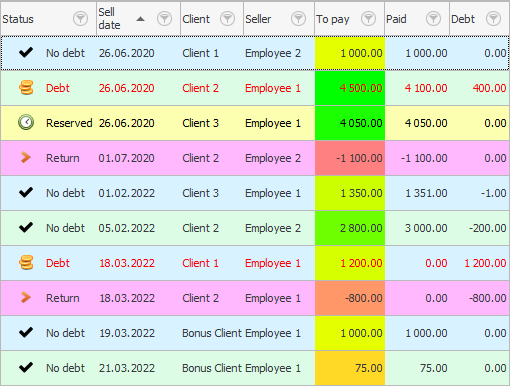
O dabar pereikime prie modulio "Pardavimai" pakeisti šriftą tiems užsakymams, kurie turi skolą. Tuomet darbuotojai tikrai nepamirš pasiimti priemokos. Einame į jau pažįstamą komandą "Sąlyginis formatavimas" .
![]() Perskaitykite, kodėl negalėsite lygiagrečiai skaityti instrukcijas ir dirbti pasirodžiusiame lange.
Perskaitykite, kodėl negalėsite lygiagrečiai skaityti instrukcijas ir dirbti pasirodžiusiame lange.
Nors jau turime vieną sąlygą, kad paryškintume reikšmes lentelėje, spustelėkite mygtuką „ Naujas “, kad pridėtumėte naują sąlygą. Šiame pavyzdyje parodysime, kaip galima sujungti kelias sąlyginio formatavimo taisykles.
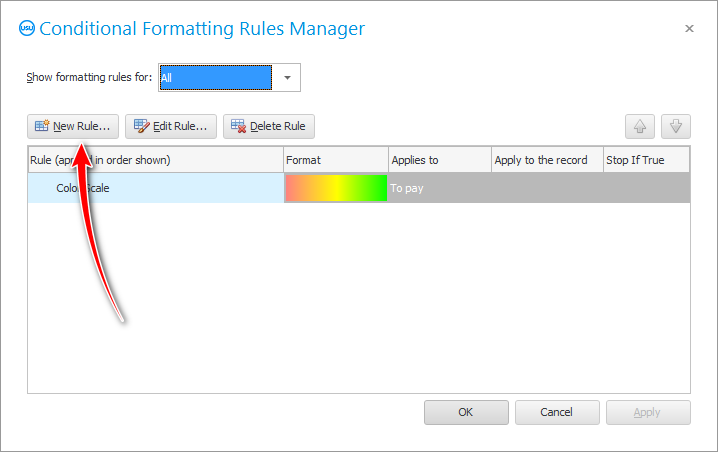
Atsidariusiame lange pasirinkite specialųjį efektą „ Formatuoti tik langelius, kuriuose yra “. Tada pasirinkite palyginimo ženklą „ Didesnis nei “. Nustatykite reikšmę į „ 0 “. Sąlyga bus tokia: „ reikšmė didesnė už nulį “. Ir galų gale belieka tik pakoreguoti tokių reikšmių šriftą spustelėjus mygtuką „ Formatas “.
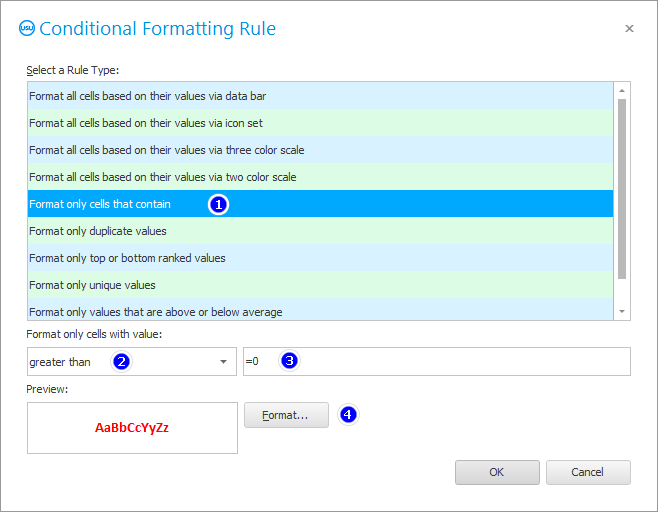
Norime atkreipti vartotojų dėmesį į užsakymus, kurie turi įsiskolinimų. Viskas, kas susiję su pinigais, yra labai svarbu. Todėl šriftą darome paryškintu , didesniu ir raudonu .
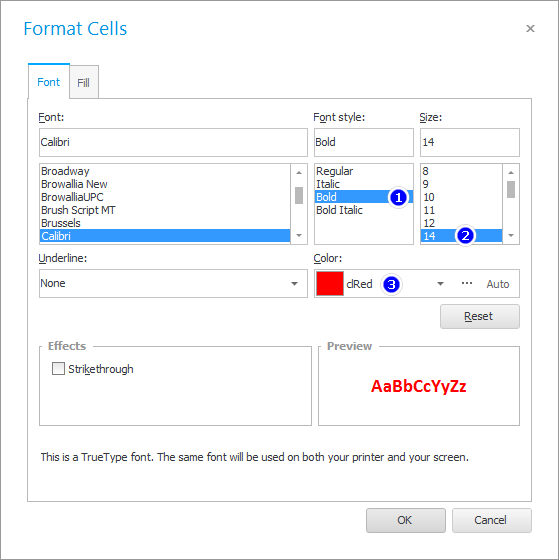
Grįšime į ankstesnį langą, tik dabar jis turės dvi formatavimo sąlygas. Antrajai sąlygai pasirinkite lauką „ Skola “, kad čia būtų pakeistas šriftas.
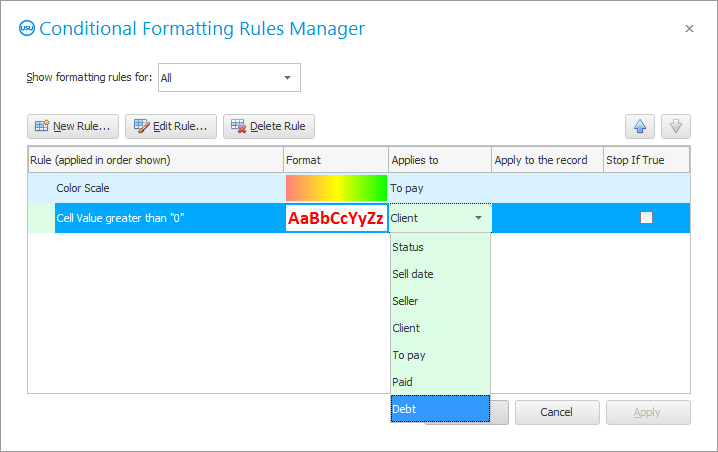
Dėl to mes gausime šį vaizdą. Be vertingiausių užsakymų išryškinimo, skolos suma dabar bus daug labiau pastebima.
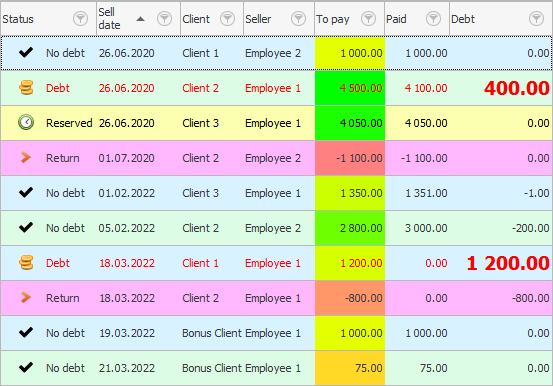
Yra ypatingų situacijų, kai norite pakeisti šriftą teksto laukelyje . Pavyzdžiui, įveskime modulį "Klientai" ir atkreipkite dėmesį į lauką "Mobilusis telefonas" . Galite padaryti taip, kad klientai, turintys tam tikro korinio ryšio operatoriaus telefono numerius, pavyzdžiui, prasidedantys ' +7999 ', būtų paryškinti.
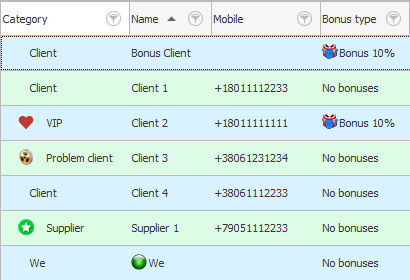
Pasirinkite komandą "Sąlyginis formatavimas" . Tada pridedame naują formatavimo taisyklę „ Naudokite formulę, kad nustatytumėte, kuriuos langelius formatuoti “.
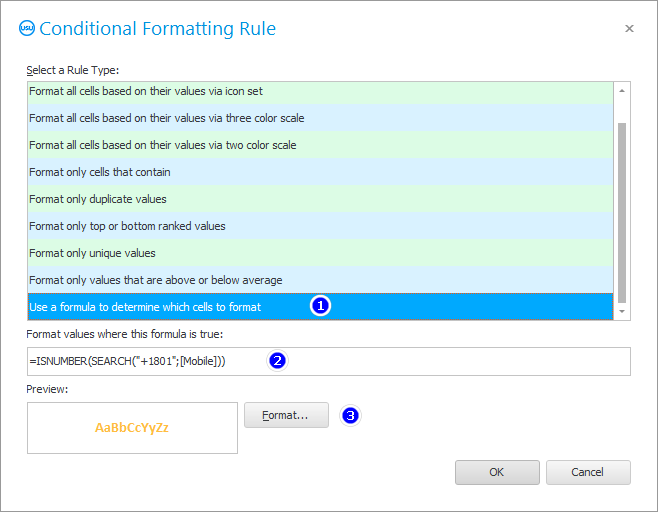
Tada atsargiai perrašykite formulę, kuri parodyta paveikslėlyje žemiau.
Šioje formulėje ieškome teksto, kuris turėtų būti įtrauktas į tam tikrą lauką. Lauko pavadinimas nurodomas laužtiniuose skliaustuose.
Tada belieka pasirinkti šriftą reikšmėms, kurios bus paryškintos. Keiskime tik simbolių spalvą ir storį.
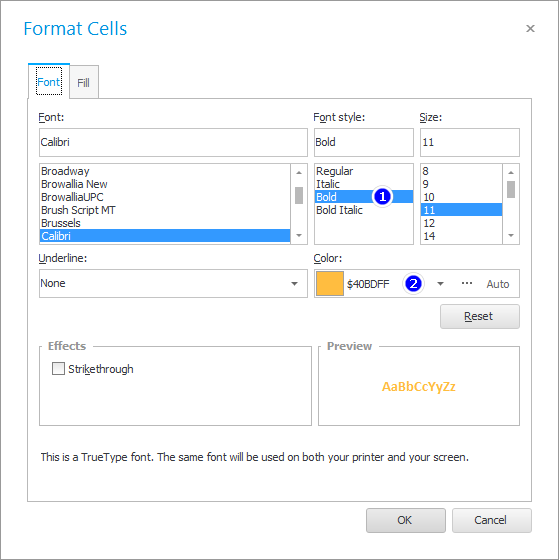
Laukui „ Mobilusis telefonas “ pritaikykime naują formatavimo sąlygą.
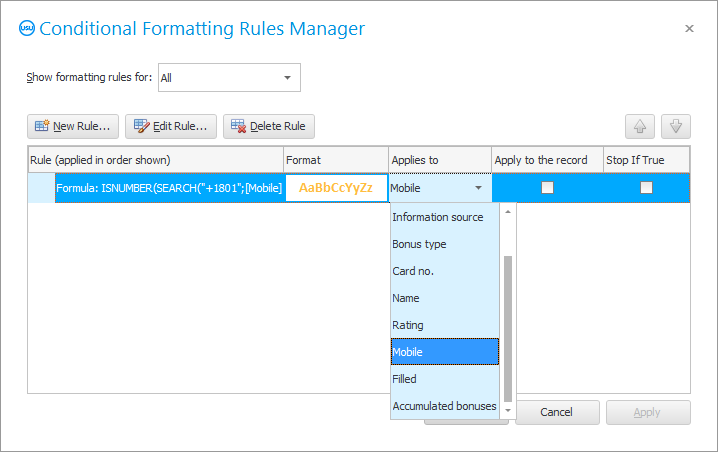
Ir štai rezultatas!
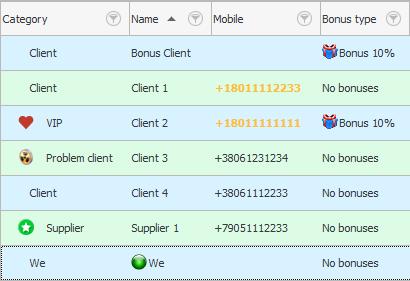
![]() Yra net unikali galimybė -
Yra net unikali galimybė - ![]() įterpti diagramą .
įterpti diagramą .
Žemiau rasite kitų naudingų temų:
![]()
Universali apskaitos sistema
2010 - 2024